A CAB fájl kibontása a Windows 10 rendszerben
Vegyes Cikkek / / August 04, 2021
Hirdetések
A Windows 10 rendszerben található CAB fájlokat vagy CABINET fájlokat tanúsítványok vagy karbantartási fájlok tárolására használják a számítógép összes illesztőprogramjával kapcsolatban. A korábbi napokban ezeket a fájlokat Diamond fájloknak is nevezték, mivel korábban fontos fájlokat tartalmaztak a Windows telepítésével kapcsolatban. De abban az esetben, ha a CAB fájlt ki akarja vonni a Windows 10-ből, akkor szüksége lesz a ZIP-csomagoló szoftverre.
A Windows támogatja a Cab fájlok megtekintését, és duplán kattintva megtekintheti azok tartalmát. De nem lesz képes ilyen könnyen kinyerni őket. Mivel a kabinetfájlok támogatják a veszteségmentes adattömörítést, a kibontáshoz nincs szükség harmadik féltől származó szoftverre.
De a legutóbbi Windows-konfigurációban ezek a fájlok az alapértelmezett win archív szoftverrel már kibonthatóak. Tehát itt van, hogyan lehet ingyen kibontani a CAB fájlt a Windows 10 rendszerben.

Hirdetések
A CAB fájl kibontása a Windows 10 rendszerben
A Windows lényegében a CAB fájlokat mappaként kezeli, így könnyedén megnyithatja őket. De ha kibontja a kabinetfájl összes tartalmát, telepítenie kell bármilyen harmadik féltől származó archiváló szoftvert. Ehhez az oktatóanyaghoz a 7-zip programot fogom használni, amely egy ingyenes és nyílt forráskódú szoftver, amelyet ingyenesen letölthet.
7-Zip letöltéseA CAB fájl kibontásának lépései a Windows 10 rendszerben a 7-Zip használatával:
Először helyezze át vagy másolja a fájlt az asztalra. Néhány kabinetfájl írásvédett vagy végrehajtott védelemmel rendelkezik, hogy megvédje őket bármilyen adatkezeléstől. Tehát ki kell másolnia őket bármely más helyre, hogy kibontsa őket.
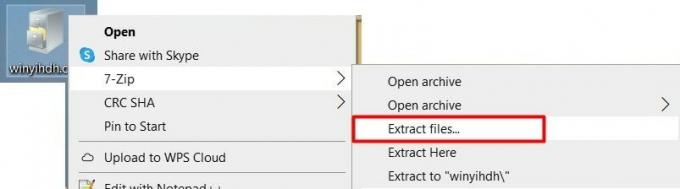
Kattintson a jobb gombbal a fülkefájlra, és válassza a menüből a 7-zip parancsot. Az almenüben válassza ki a fájlok kibontását.
Várjon néhány másodpercet, és hagyja, hogy a fájl tartalma új mappába kerüljön az asztalon.
Hirdetések
Unod már az automatikus Windows-frissítést? olvas: Hogyan lehet letiltani az automatikus Windows Store frissítéseket?
A CAB fájl kibontásának lépései a Windows 10 7-Zip nélkül:
Abban az esetben, ha nincs archiváló szoftvere, vagy nem akarja letölteni sem, akkor van rá mód. Ebben a módszerben át kell neveznie a .cab kiterjesztést .zip kiterjesztésre. Ily módon a Windows zip archívumnak fogja tekinteni, és zökkenőmentesen kibontja.
Hirdetések
Először helyezze át vagy másolja a fájlt az asztalra. Néhány kabinetfájl írva van, vagy védetten van végrehajtva, hogy megvédje őket bármilyen adatkezeléstől. Tehát ki kell másolnia őket bármely más helyre, hogy kibontsa őket.
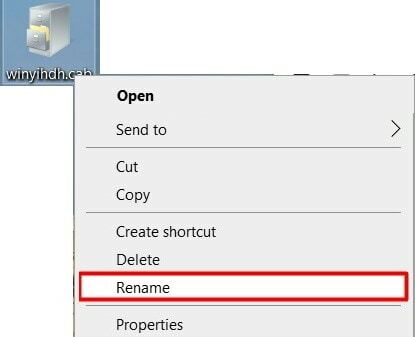
Kattintson a jobb gombbal a fájlra, és válassza az Átnevezés lehetőséget.
Nevezze át a fájlt „newfile.zip” néven, és mentse el.
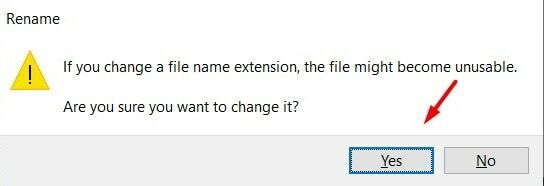
Megjelenik egy felugró ablak, amely megerősíti a műveletet. Egyszerűen válassza ki, igen.
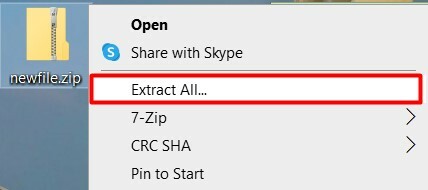
Most a fájl ZIP-archívumként jelenik meg, egyszerűen kattintson jobb gombbal, és válassza az Összes kibontása lehetőséget.
Következtetés
A fenti két módszer egyszerű és egyszerű módja a szekrényfájlok megnyitásának és kibontásának a Windows 10 rendszeren. Mivel a szekrényfájlok fontos és érzékeny információkat tárolnak, csak addig kell kibontani őket, amíg ez szükséges.
A szerkesztő választása:
- Engedélyezze a billentyűzet háttérvilágítását a Windows 10 rendszerben?
- Hogyan lehet megváltoztatni a betűtípusokat a Google Táblázatokban?
- Hogyan lehet megváltoztatni az alapértelmezett videolejátszót a böngészőben?
- 5 legjobb PC Cleaner szoftver Windows 10 (2020) rendszerhez
- Mi a / az Conhost.exe és biztonságos?
Rahul informatikus hallgató, aki hatalmas érdeklődést mutat a technika és a kriptovaluta témák iránt. Időjének nagy részét vagy írással, vagy zenehallgatással tölti, vagy nem látott helyeken utazik. Úgy véli, hogy a csokoládé megoldást jelent minden problémájára. Az élet megtörténik, és a kávé segít.


